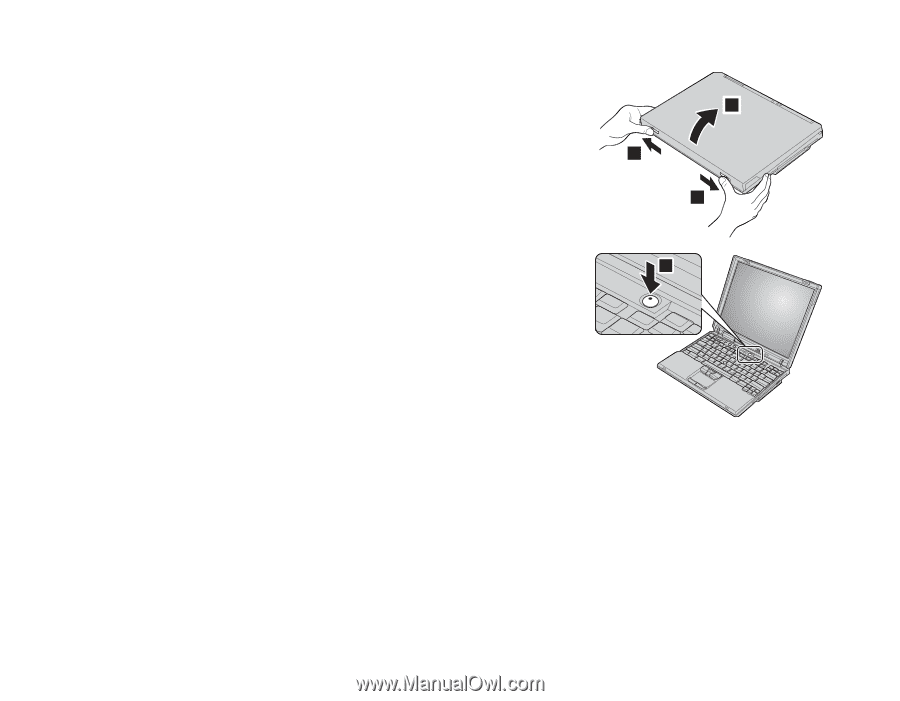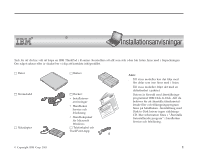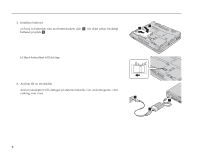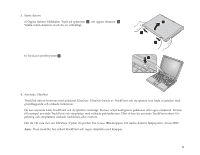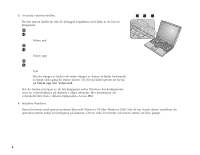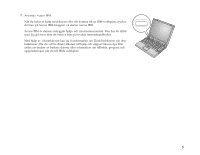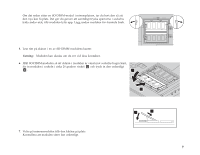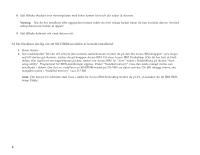Lenovo ThinkPad R40 Swedish - Setup Guide for ThinkPad R40 - Page 3
Använda UltraNav.
 |
View all Lenovo ThinkPad R40 manuals
Add to My Manuals
Save this manual to your list of manuals |
Page 3 highlights
3. Starta datorn. a) Öppna datorns bildskärm. Tryck på spärrarna 1 och öppna skärmen 2 . Vinkla sedan skärmen så att du ser ordentligt. b) Tryck på strömbrytaren 1 . 2 1 1 1 4. Använda UltraNav. ThinkPad-datorn levereras med pekdonet UltraNav. UltraNav består av TrackPoint och styrplattan som båda är pekdon med grundläggande och utökade funktioner. Du kan använda både TrackPoint och styrplattan samtidigt. Du kan också konfigurera pekdonen efter egna önskemål. Du kan till exempel använda TrackPoint och styrplattan med utökade pekfunktioner. Eller så kan du använda TrackPoint enbart för pekning och styrplattans utökade funktioner, eller tvärtom. Om du vill veta mer om UltraNav, trycker du på den blå Access IBM-knappen. Då startas datorns hjälpsystem, Access IBM. Anm: Vissa modeller har enbart TrackPoint och ingen styrplatta med knappar. 3